Apabila Anda sedang mencari aplikasi terbaik untuk mengubah file (converter) M4A menjadi MP3 pada komputer, silahkan baca artikel ini sampai selesai. Format file audio M4A atau MPEG4 adalah format file lanjutan yang dimaksudkan untuk lebih mengefisienkan dari format file MP3. Kualitas suara file M4A secara signifikan lebih baik dan ukuran filenya pun lebih kecil dari file MP3. Format file ini populer di kalangan pengguna produk Apple karena telah diadopsi untuk aplikasi iTunes Music Store.
Meskipun format file M4A lebih baik dari pada format MP3, namun sebagian besar pengguna Windows masih lebih suka menggunakan versi file audio yang lama (file MP3), dan juga banyak pemutar media yang masih belum mendukung format file M4A.

Dengan demikian, penyuka musik lebih memilih untuk mengubah file M4A ke file MP3. Kita akan membahas tentang software Converter M4A ke MP3 terbaik untuk komputer atau laptop sebagai berikut:
1. File Conversion Tools
2. VSD Free Audio Converter
3. Switch Audio Converter Free
4. Convertio
5. All Converter Pro
Baca juga: Cara Mengetahui Aplikasi Yang Menggunakan Koneksi Internet Di Komputer

Anda dapat mengkonversi berbagai file termasuk format audio dan video dengan aplikasi yang satu ini. Aplikasi ini berspesialisasi dalam fitur file audio. Anda bisa mengubah nada dan bahkan kecepatan file audio. Anda juga dapat mengubah frekuensinya. Download aplikasi File Conversion Tools ini langsung dari Microsoft Store. Aplikasi ini mendukung semua jenis format file yang biasa gunakan.
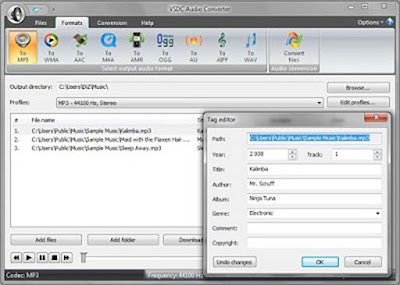
Anda dapat mengkonversi file audio lokal dan online dalam bentuk M4A menjadi MP3 dengan aplikasi ini. Dengannya Anda dapat mengedit info file. Anda juga bisa mendapatkan aplikasinya disini. Aplikasi ini sangat sederhana, Anda tidak perlu panduan untuk menggunakannya.
Hapus ceklis saran untuk aplikasi lain, lalu Anda siap untuk melakukannya. Software ini menawarkan serangkaian konversi bitrate dan tidak terbatas. Aplikasi ini memiliki antarmuka pengguna yang bersih. Hal itu sangat istimewa.
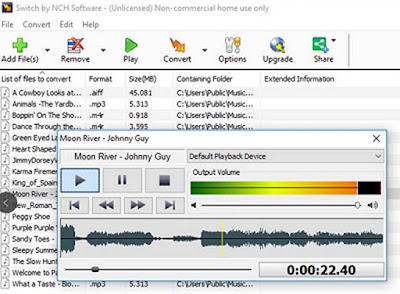
Switch Audio Converter adalah aplikasi gratis yang dikembangkan oleh NCH Software. Aplikasi ini mendukung lebih dari 40 jenis format file. Sehingga memberi Anda opsi untuk mendengarkan file sebelum mengubahnya. Aplikasi ini juga dapat membantu menghemat ruang disk dengan mengkompres file yang dikonversi.
Download aplikasi Switch Audio Converter gratis ini langsung dari Microsoft Store. Aplikasi yang akan menormalkan audio saat mengkonversi jika Anda menginginkannya. Anda dapat dengan mudah menyimpan tag musik dan melakukan konversi batch.

Convertio bukan hanya alat untuk Converter file. Aplikasi ini memungkinkan untuk mengedit file seperti yang Anda inginkan. Anda dapat mengonversi ke dan dari format apapun termasuk MP3, WAV, dan juga M4A. Anda dapat memilih kualitas suara dari file audio yang dikonversi. Anda juga dapat mengarahkan folder dengan mudah.
Download aplikasi Convertio ini disini. Anda bisa menggunakan fitur trim dan konversi juga. Anda juga dapat berbagi file ke media sosial melalui aplikasi ini. Aplikasi ini memang banyak kemampuannya.

Aplikasi ini memiliki beberapa fitur premium tapi bagian gratisnya hanya mencakup kebutuhan dasar. Anda bisa mengkonversi jumlah file tanpa batas. Anda bisa menggabungkan file audio dan video atau mengekstrak audio dari file video. Anda juga dapat mengkompres file tanpa menurunkan kualitasnya.
Dapatkan aplikasi All Converter Pro langsung dari Microsoft Store. Coba aplikasi ini jika Anda memiliki file audio berkualitas tinggi untuk disimpan dalam ruang disk yang terbatas.
Baca juga: Inilah Cara Membersihkan Layar Laptop Yang Aman Dan Benar Secara Maksimal
Beberapa aplikasi yang telah kita bahas dalam artikel ini populer dan dapat diandalkan. Anda bisa langsung mencoba kemampuan semuanya dan memilih salah satu yang menurut Anda paling praktis. Semuanya gratis dan kompatibel dengan komputer atau laptop Windows 10.
Cara Mengubah File M4A Ke MP3?
Meskipun format file M4A lebih baik dari pada format MP3, namun sebagian besar pengguna Windows masih lebih suka menggunakan versi file audio yang lama (file MP3), dan juga banyak pemutar media yang masih belum mendukung format file M4A.

Dengan demikian, penyuka musik lebih memilih untuk mengubah file M4A ke file MP3. Kita akan membahas tentang software Converter M4A ke MP3 terbaik untuk komputer atau laptop sebagai berikut:
1. File Conversion Tools
2. VSD Free Audio Converter
3. Switch Audio Converter Free
4. Convertio
5. All Converter Pro
Baca juga: Cara Mengetahui Aplikasi Yang Menggunakan Koneksi Internet Di Komputer
1] File Conversion Tools

Anda dapat mengkonversi berbagai file termasuk format audio dan video dengan aplikasi yang satu ini. Aplikasi ini berspesialisasi dalam fitur file audio. Anda bisa mengubah nada dan bahkan kecepatan file audio. Anda juga dapat mengubah frekuensinya. Download aplikasi File Conversion Tools ini langsung dari Microsoft Store. Aplikasi ini mendukung semua jenis format file yang biasa gunakan.
2] VSDC Free Audio Converter
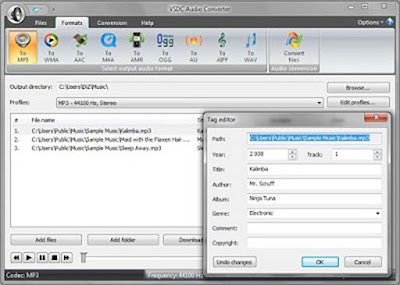
Anda dapat mengkonversi file audio lokal dan online dalam bentuk M4A menjadi MP3 dengan aplikasi ini. Dengannya Anda dapat mengedit info file. Anda juga bisa mendapatkan aplikasinya disini. Aplikasi ini sangat sederhana, Anda tidak perlu panduan untuk menggunakannya.
3] Switch Audio Converter Free
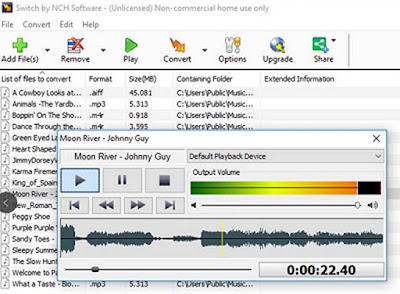
Switch Audio Converter adalah aplikasi gratis yang dikembangkan oleh NCH Software. Aplikasi ini mendukung lebih dari 40 jenis format file. Sehingga memberi Anda opsi untuk mendengarkan file sebelum mengubahnya. Aplikasi ini juga dapat membantu menghemat ruang disk dengan mengkompres file yang dikonversi.
Download aplikasi Switch Audio Converter gratis ini langsung dari Microsoft Store. Aplikasi yang akan menormalkan audio saat mengkonversi jika Anda menginginkannya. Anda dapat dengan mudah menyimpan tag musik dan melakukan konversi batch.
4] Convertio

Convertio bukan hanya alat untuk Converter file. Aplikasi ini memungkinkan untuk mengedit file seperti yang Anda inginkan. Anda dapat mengonversi ke dan dari format apapun termasuk MP3, WAV, dan juga M4A. Anda dapat memilih kualitas suara dari file audio yang dikonversi. Anda juga dapat mengarahkan folder dengan mudah.
Download aplikasi Convertio ini disini. Anda bisa menggunakan fitur trim dan konversi juga. Anda juga dapat berbagi file ke media sosial melalui aplikasi ini. Aplikasi ini memang banyak kemampuannya.
5] All Converter Pro

Aplikasi ini memiliki beberapa fitur premium tapi bagian gratisnya hanya mencakup kebutuhan dasar. Anda bisa mengkonversi jumlah file tanpa batas. Anda bisa menggabungkan file audio dan video atau mengekstrak audio dari file video. Anda juga dapat mengkompres file tanpa menurunkan kualitasnya.
Dapatkan aplikasi All Converter Pro langsung dari Microsoft Store. Coba aplikasi ini jika Anda memiliki file audio berkualitas tinggi untuk disimpan dalam ruang disk yang terbatas.
Baca juga: Inilah Cara Membersihkan Layar Laptop Yang Aman Dan Benar Secara Maksimal
Beberapa aplikasi yang telah kita bahas dalam artikel ini populer dan dapat diandalkan. Anda bisa langsung mencoba kemampuan semuanya dan memilih salah satu yang menurut Anda paling praktis. Semuanya gratis dan kompatibel dengan komputer atau laptop Windows 10.
